无法打印图片可以打印文档怎么办 打印机不能打图片怎么设置
更新时间:2023-03-09 16:35:49作者:jiang
打印机很多用户都有接触到,近期有用户在自己操作打印图片的时候,却是不能打印的,但是打印文件文档就可以很奇怪,那么打印机不能打图片怎么设置呢,下面小编给大家分享解决打印机不能打图片的设置方法。
解决方法:
1、点击电脑左下角【开始】图标,打开【设备和打印机】。
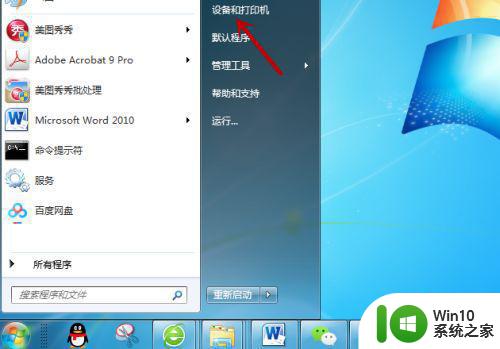
2、接着,找到不能打印图片的打印机机,鼠标右击。
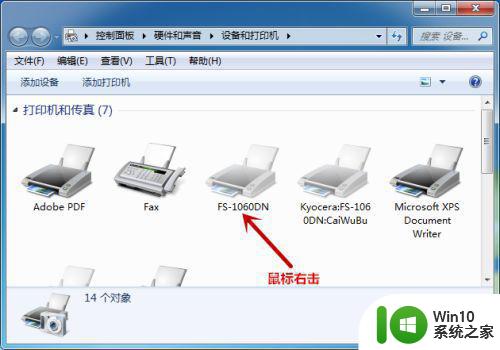
3、在快捷菜单,点击【打印机属性】选项。
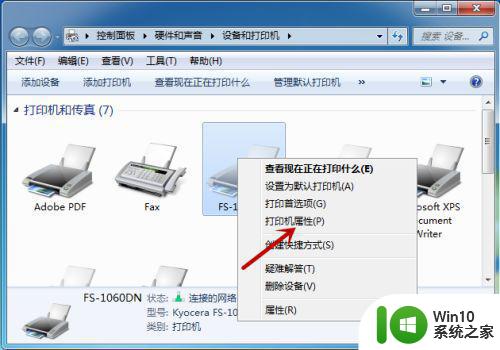
4、打开属性界面,点击【颜色管理】选项。
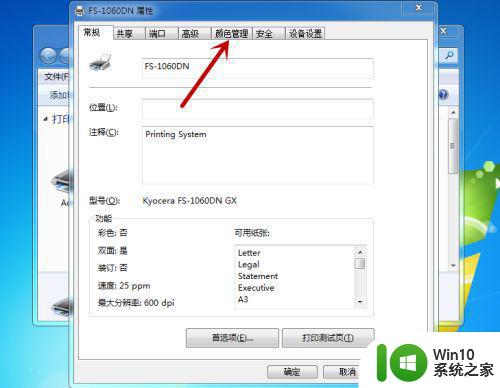
5、接着,继续点击【颜色管理】,如图所示。
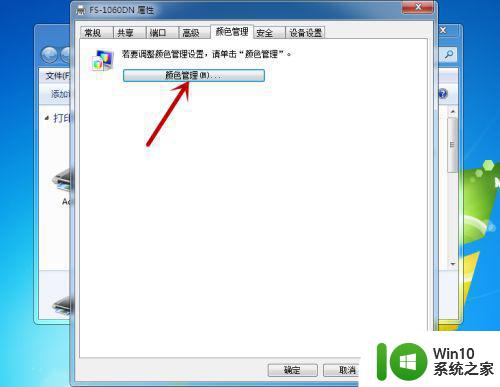
6、在颜色管理中,点击【高级】选项。
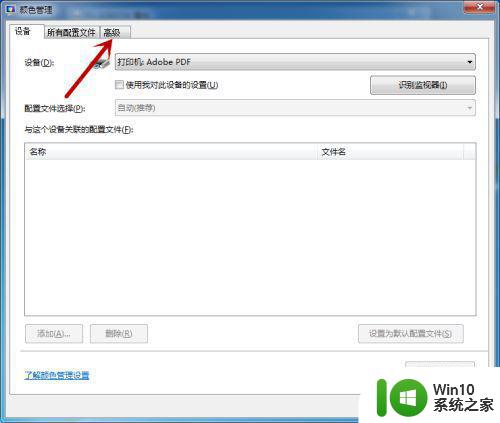
7、进入高级界面,把所有选项都设置为【系统默认】即可解决问题。
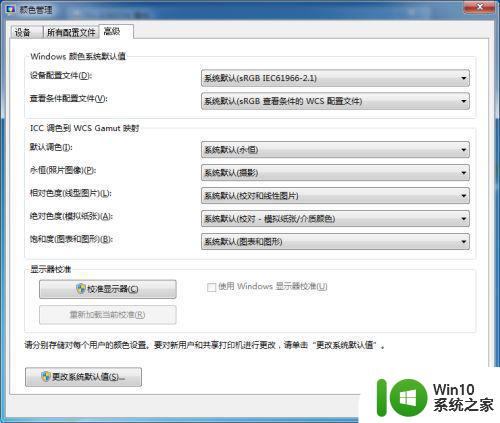
以上就是打印机不能打图片的解决方法,不知道怎么设置回来的,可以按上面的方法来进行解决。
- 上一篇: 怎么防止cpu降频 防止电脑降频方法
- 下一篇: 雷电模拟器卡的解决步骤 雷电模拟器卡顿怎么解决
无法打印图片可以打印文档怎么办 打印机不能打图片怎么设置相关教程
- 打印机无法打印图片的原因 打印机只能打印文档不能打印图片的解决方法
- 电脑打印机只能打印文档不能打印图片的解决方法 电脑打印机无法打印图片的原因和解决方法
- 打印图片打印不全怎样设置 打印图片打印不全怎么办
- 打印机只能打文档不能打印图片两种解决方法 打印机如何打印图片
- 电脑打印不出图片怎么解决 打印机不能打印照片怎么办
- 电脑打印不了图片怎么回事 打印机打印文档但不打印图片
- wpsword文档插入相册图片可以预览无法打印怎么解决 wps文字插入相册图片无法打印怎么解决
- 打印图片怎么打印黑白的 图片打印黑白怎么设置
- 打印图片要彩色怎么设置 打印图片彩色怎么打印
- 图片打印为什么不能全页 打印机照片打印不全页的原因
- 电脑文件打印不出来是什么原因 为什么打印机只能打印文档不能打印图片
- 轻松解决打印机无法打印图片问题 打印机怎么打印不了图片了
- U盘装机提示Error 15:File Not Found怎么解决 U盘装机Error 15怎么解决
- 无线网络手机能连上电脑连不上怎么办 无线网络手机连接电脑失败怎么解决
- 酷我音乐电脑版怎么取消边听歌变缓存 酷我音乐电脑版取消边听歌功能步骤
- 设置电脑ip提示出现了一个意外怎么解决 电脑IP设置出现意外怎么办
电脑教程推荐
- 1 w8系统运行程序提示msg:xxxx.exe–无法找到入口的解决方法 w8系统无法找到入口程序解决方法
- 2 雷电模拟器游戏中心打不开一直加载中怎么解决 雷电模拟器游戏中心无法打开怎么办
- 3 如何使用disk genius调整分区大小c盘 Disk Genius如何调整C盘分区大小
- 4 清除xp系统操作记录保护隐私安全的方法 如何清除Windows XP系统中的操作记录以保护隐私安全
- 5 u盘需要提供管理员权限才能复制到文件夹怎么办 u盘复制文件夹需要管理员权限
- 6 华硕P8H61-M PLUS主板bios设置u盘启动的步骤图解 华硕P8H61-M PLUS主板bios设置u盘启动方法步骤图解
- 7 无法打开这个应用请与你的系统管理员联系怎么办 应用打不开怎么处理
- 8 华擎主板设置bios的方法 华擎主板bios设置教程
- 9 笔记本无法正常启动您的电脑oxc0000001修复方法 笔记本电脑启动错误oxc0000001解决方法
- 10 U盘盘符不显示时打开U盘的技巧 U盘插入电脑后没反应怎么办
win10系统推荐
- 1 电脑公司ghost win10 64位专业免激活版v2023.12
- 2 番茄家园ghost win10 32位旗舰破解版v2023.12
- 3 索尼笔记本ghost win10 64位原版正式版v2023.12
- 4 系统之家ghost win10 64位u盘家庭版v2023.12
- 5 电脑公司ghost win10 64位官方破解版v2023.12
- 6 系统之家windows10 64位原版安装版v2023.12
- 7 深度技术ghost win10 64位极速稳定版v2023.12
- 8 雨林木风ghost win10 64位专业旗舰版v2023.12
- 9 电脑公司ghost win10 32位正式装机版v2023.12
- 10 系统之家ghost win10 64位专业版原版下载v2023.12